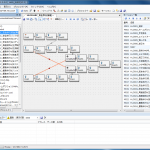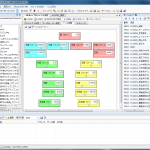HeartToHeart4講座(1-1) 必要な製品と準備
KHR-3HVやKXRシリーズのロボットは、モーションデータを登録し再生することで動作します。KONDOには、モーションを作成するためのソフトとして、HeartToHeart4をご用意しています。通常ではロボットの動作を作成するために、複雑なプログラミングが必要になりますが、このソフトウェアを使用することで、GUIによりマウス操作で簡単にモーションを作成することが可能です。
『HeartToHeart4講座』では、HeartToHeart4の使い方について解説しいます。皆さんもぜひモーション作成にチャレンジしてください。
【関連記事】
第一章
HeartToHeart4講座(1-2) PCとロボットを接続する
HeartToHeart4講座(1-3) ウィンドウについて
第二章、第三章については下記のページからご参照ください。
■HeartToHeart4とは
HeartToHeart4(以下HTH4)は、ロボット用プログラミングソフトです。
モーションの作成や書き込みをはじめ、姿勢の調整、ジャイロや加速度などオプションセンサーの設定といったソフトウェアの作業をすべてカバーします。HTH4がもつたくさんの機能を使って自由に自分だけのロボットを作り上げることができます。
下記のような特徴があります。
・特徴その1:マウス操作だけでモーションが作れる
・特徴その2:便利な一括管理機能
・特徴その3:出来上がったモーションを再生できます。
詳細は『HeartToHeart4』商品ページをご参照ください。
HeartToHeart4をご利用いただくには、WindowsOSのPCが必要です。Windows8、8.1、10のPCをご用意ください。
■対象製品
HeartToHeart4は、下記のコントロールボードを搭載したロボットで使用できます。
・RCB-4HV、またはRCB-4miniを搭載したロボット
KHR-3HV(全てのバージョンに対応します)
KXRシリーズ(全てのバージョンに対応します)
・バンダイ社SmartBridgeを搭載したロボット(PCモードのみ)
■必要な製品
PCとロボットの通信用にDual USBアダプターHSを使用します。ロボットキットに付属しているものをそのまま使用してください。キットに付属していない場合は、オプション販売している商品をご購入下さい。接続に必要なケーブルが付属していますので、こちらのセットをご用意いただければ一式揃います。
・電源
こちらもキットに付属しているバッテリーをそのまま使用できます。モーション作成に時間がかかりますので、十分に充電してから作業を始めてください。また、リチウムフェライトバッテリーをご利用する場合は、電圧を確認し、過放電にならないようにご注意ください。
リチウムフェライトバッテリーの電圧確認については、こちらの記事をご参照ください。
可能であれば、ACアダプターをご利用いただくことをお勧めします。
■ソフトウェアをインストール
HeartToHeart4を使用するために、2つのソフトウェアをインストールする必要があります。
1.KO Driver2015をインストール
KO Driverは、Dual USBアダプターHSをPCに認識させるためのドライバソフトです。下記のアドレスからダウンロードし、zipファイルを解凍してから付属のマニュアルに従ってインストールしてください。
2.HeartToHeart4をインストール
HeartToHeart4のソフトウェアをインストールします。最新版は、下記のアドレスからダウンロードできます。
zipファイルを任意の場所(デスクトップなど)に解凍し、フォルダ内の「setup.exe」をクリックしてインストールしてください。表示されるダイアログに従ってボタンを押せばインストールできます。
以上で準備は完了です。
次回は、PCとロボットの接続方法について解説します。
次の記事
HeartToHeart4講座(1-2) PCとロボットを接続する
HeartToHeart4の詳細をみる KHR-3HV Ver.3.1 リフェバッテリー付きセットの詳細をみる KHR-3HV Ver.3 リフェバッテリー付きセットの詳細をみる RCB-4HVボードのみの詳細をみる RCB-4miniの詳細をみる KHR-3HV Ver.2 リフェバッテリー付きセットの詳細をみる KXR-L2 ヒューマノイド型 Ver.2の詳細をみる KXR-L4T-R カメ型・ローバー型 Ver.2(アカデミックパック)の詳細をみる KXR-A5 アーム型 Ver.2の詳細をみる KXR アドバンスセットA Ver.2の詳細をみる KXR アドバンスセットB Ver.2の詳細をみる